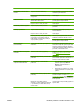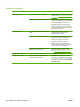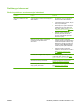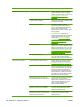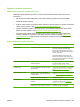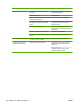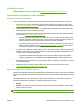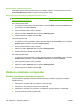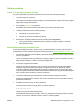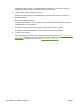HP Color LaserJet CM1312 MFP Series User's Guide
Dočasná zmena nastavenia kvality tlače
Ak si želáte zmeniť nastavenia kvality tlače len pre aktuálny program, otvorte vlastnosti cez ponuku
Print Setup (Nastavenie tlače) v programe, ktorý používate na tlač.
Zmena nastavení kvality tlače pre všetky budúce tlačové úlohy
POZNÁMKA: Pokyny pre počítače Macintosh nájdete v časti Zmena nastavení ovládača tlačiarne pre
počítače Macintosh na strane 41.
Pre systém Windows 2000:
1. V systémovom paneli systému Windows kliknite na položku Štart, zvoľte položku Nastavenia a
potom kliknite na tlačidlo Tlačiarne.
2. Pravým tlačidlom kliknite na ikonu produktu.
3. Kliknite na položku Vlastnosti alebo na položku Predvoľby tlače.
4. Zmeňte nastavenia a kliknite na tlačidlo OK.
Pre systém Windows XP:
1. V systémovom paneli operačného systému Windows kliknite na tlačidlo Štart, potom na tlačidlo
Ovládací panel a následne na položku Tlačiarne a faxy.
2. Pravým tlačidlom kliknite na ikonu produktu.
3. Kliknite na položku Vlastnosti alebo na položku Predvoľby tlače.
4. Zmeňte nastavenia a kliknite na tlačidlo OK.
Pre systém Windows Vista:
1. V systémovom paneli operačného systému Windows kliknite na tlačidlo Štart, potom na tlačidlo
Ovládací panel a následne v položke Hardvér a zvuk kliknite na položku Tlačiareň.
2. Pravým tlačidlom kliknite na ikonu produktu.
3. Kliknite na položku Vlastnosti alebo na položku Predvoľby tlače.
4. Zmeňte nastavenia a kliknite na tlačidlo OK.
Riešenie problémov s pripojením
Riešenie problémov s priamym pripojením
Ak počas priameho pripojenia k počítaču zaznamenal produkt problémy s pripojením, podniknite
nasledovné kroky:
1. Ubezpečte sa, že kábel USB nie je dlhší ako 2 metre (6 stôp).
2. Ubezpečte sa, že sú pripojené obidva konce kábla USB.
3. Ubezpečte sa, že kábel, ktorý používate, je certifikovaný vysokorýchlostný 2.0 kábel USB.
4. Ak chyba pretrváva, použite iný kábel USB.
236 Kapitola 15 Riešenie problémov SKWW